طراحی وب سایت فروشگاهی قسمت1 | نصب پلاگین
در این پست قصد داریم به کسانی که میخاهند طراحی وب سایت فروشگاهی انجام دهند را اموزش دهیم.در جلسه اول به نصب پلاگین ووکامرز در سایت میپردازیم. در ابتدابگم این پلاگین مناسب برای فروشگاه های اینترنتی میباشد کسانی که میخاهند خدمات ماتتد فروش محصولات دانلودی ویا فیزیکی به مشتری بدهند . و این پلاگین به زبان شیرین فارسی ترچمه شده که کار را راحتر میکنه برای دوستان علاقمند طراحی وب سایت های فروشگاهی . اینم بگم اگه میخایید پلاگین نصب کنید و میخاهید تو ایران فروشگاه بزنید حتما حتما نسخه فارسی نصب کنید چون ممکنه تو تاریخ و موارد مفصل دیگر به مشکل بر نخورید.
بریم برا نصب اول ووکامرز فارسی سرچ کنید تو گوگل بعد دانلود کنید از قسمت نصب افزونه در داشبورد وردپرس اون پلاگین نصب کنید اگه نصب نشد اختمالا فایل زیپش مشکل دار دقت کنید فایل از سایت های معتبر دانلود کنید یا از ووکامرز فارسی دانلود کنید یا از وب سایت wordpress.org (وقتی تو این سایت رفتید تو قسمت منوهاش یه جا نوشته Plugins روش کلیک کنید. و در قسمت سرچ woocommerce persian توش بنویسید و اینتر کنید.)
یه راه دیگه هم هست برا نصب ووکامرز در وب سایت اونم هنگامی از داشبورد رو گزینه افزونه اومدید روش کلیک کنید بعد یه پنجره جلوتون باز میشه در قسمت بالاش سرچ داره و جمله woocommerce persian توش سرچ کنید . و روش کلیک کنید تا نصب بشه.
خوب بعد نصب یه پنجره جلوتون میاد که شامل 5 مرحله دار بعد از گزر از پنجره فروشگاه اینترنتی شما تقریبا امده است .( خ.خ.خ خنده شیطانی ؟!! ) حالا حالا کار داره تو شما وب سایت فروشگاهی خودتون راه اندازی کنید .
خوب روی گزینه بزن بریم کلیک کنید در مرحله اول به شما میگه فروشگاه شما یک سری برگه ضروری نیاز است که برای شما به صورت خودکار نصب میکنم . اسم این برگه فروشگاه میباشد که در ادرس با شما به اسم shop میباشد یعنی اگه اسم دامنه بنویسی و بعد / shop/ بنویسی تمام محصولات تو این برگه ظاهر میشود.
گزینه های دیگر نوشته سبد خرید که کسی که تو وب سایت شما خرید میکنه محصولش تو سبد خرید نشون میده.
فیلد بعدی تسویه حساب که اونم مال موقعی که طرف خرید کرده و میخاهد متصل بشه یه درگاه بانکی.
و تخذیشس نوشته حساب کاربری که طرف اگه اجبار داشته باشه که اول ثبت نام بکنه و بعد خرید بزنه در وب سایت تو حساب کاربریش میتونه ببینه که چی خرید زده اسم فامیل و چیزهای ضروریشو اونجا ببینه.
مرحله 2 : روی دکمه ادامه کلیک کنید تا به مرحله بعدی بره
اسم این برگه راه اندازی فروشگاه محلی است در فیلد اول میپرسه فروشگاه شما تو چه کشوری که میشود ایران
بعدی :واحد پولی که یا ریال بزارید یا تومن بنویسید
بعدی: محل واحد مالیاتی که میشود از چپ با فاصله
بعدی : جداکننده هزارگان و اعشاری که شما ویرگول بزارید و تعداد عشارها صفر بگزارید.
بعدی : واحد برای وزن : که میشود کیلوگرم برای کسی که محصولات فیزیکی میفروشد.
بعدی : چه واحدی برای ابعادمحصولات استفاده میشود که میشود سانتیمتر.
رو دکمه ادامه کلیک کنید برید مرحله بعدی
مرحله بعدی مالیات و حمل نقل میباشد
که شامل دو قسمت اولی میگه ایا شما محصول را ارسال میکنید اگه تیکشو بزنید به اضای وزن محصول هزینه پست بیشتر میشود.
اون فیلد دوم خالی بزارید.
قسمت بعدی درگاه پرداخت
فیلد اول خالی بزارید مال پی پل که برا ایران تحریمه
خو این قسمت پرداخت افلاین که یعنی شما جنس تحویل میدی بعد پول میگیری
فیلد دوم پرداخت چکی
پرداخت هنگام دریافت ( یعنی جنس میدی مشتری بعد مشتری همون جا پولو پرداخت کنه )
فیلد سوم انتقال بانکی که خالی بزارید.
مرحله اخر میگه فروشگاه اینترنتی شما اماده است و ساخت نخستین محصول شما در وب سایت شروع کنید.
در پست بعدی نحوه گزاشتن اولین محصول به شما میگم تا بعد…

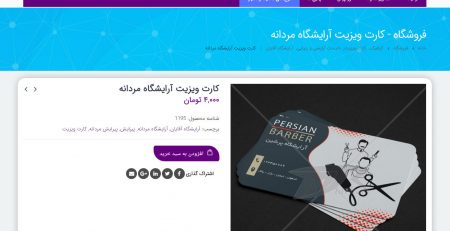

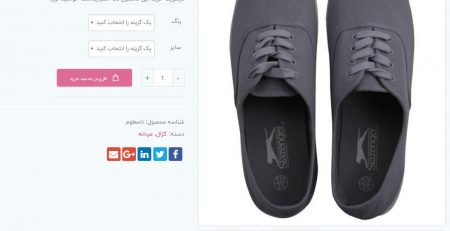
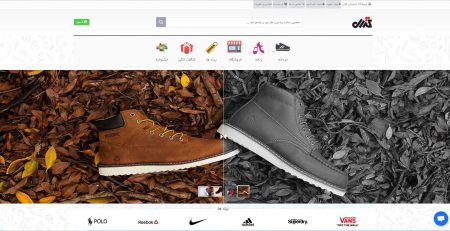

دیدگاهتان را بنویسید